Инструменты пользователя
smb_mount
1. Можно обойтись без терминала и fstab. Открыть шару в ФМ и правой кнопкой добавить в закладки. 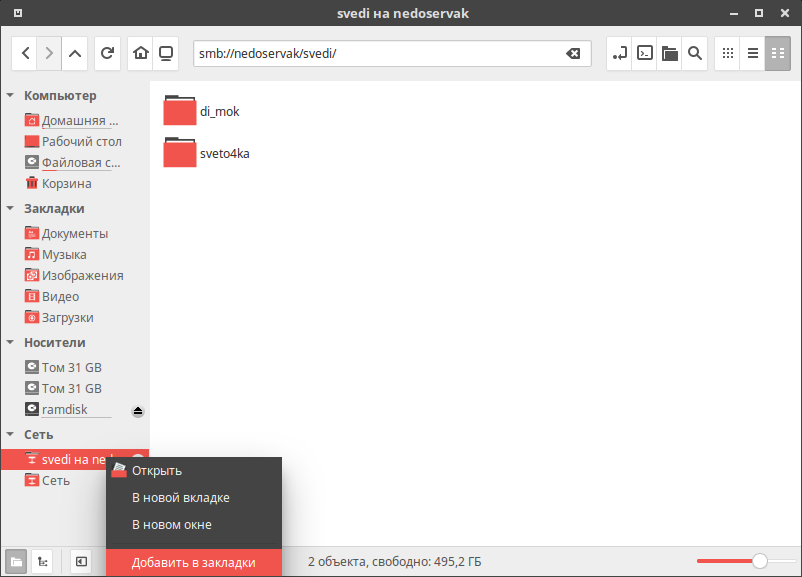
После этого достаточно будет лишь кликнуть на соответствующий пункт «Избранное» и она станет доступной (если условия доступа сохранены).
2. Можно так же воспользоваться консолью, но не прибегая к fstab. Для этого создаем необходимые нам точки монтирования. К примеру в папке ~/PCS создадим 06 и admin
Затем закинем в папку ~/PCS скриптик такого плана
#!/bin/bash echo "Выберите номер кабинета:" echo "6 Заход на C в PC кабинета 6" echo "admin Заход в admin" echo "0 Выход" read doing #здесь мы читаем в переменную $doing со стандартного ввода case $doing in 6) sudo mount -t cifs //XXX.XXX.XXX.XXXX/c$/ /home/dja/PCs/06/ -o user=login,password='password with probel',domain=domain.local,iocharset=utf8,dir_mode=0777,file_mode=0777 ;; admin) sudo mount -t cifs //XXX.XXX.XXX.XXX/admin/ /home/dja/PCs/admin/ -o user=login,password=password,iocharset=utf8,dir_mode=0777,file_mode=0777 ;; 0) exit 0 ;; *) #если введено с клавиатуры то, что в case не описывается, выполнять следующее: echo "Введено неправильное действие" esac #окончание оператора case.
3. Автомонтирование. В /etc/rc.local перед последней строкой прописать нужную нам команду монтирования вида
mount -t cifs //XXX.XXX.XXX.XXX/share/user /home/user/PCS/piblic -o user=guest,password=guest,iocharset=utf8,dir_mode=0777,file_mode=0777
а перед ней вставить блок
while ! ping -c1 192.168.1.210 do sleep 1 done
smb_mount.txt · Последнее изменение: 2020/12/24 23:08 (внешнее изменение)

